
Używanie na Macu klawiatury jako myszy
Funkcja Klawisze myszy na Macu pozwala przesuwać wskaźnik i klikać myszą, używając klawiatury.
Porada: Do nawigacji po rzeczach widocznych na ekranie możesz używać skrótów klawiszowych i funkcji Pełny dostęp z klawiatury. Zobacz: Nawigacja na Macu przy użyciu funkcji Pełny dostęp z klawiatury.
Włączanie lub wyłączanie funkcji Klawisze myszy
Wybierz polecenie menu Apple

 na pasku bocznym, a następnie kliknij w Sterowanie wskaźnikiem. Konieczne może okazać się przewinięcie w dół.
na pasku bocznym, a następnie kliknij w Sterowanie wskaźnikiem. Konieczne może okazać się przewinięcie w dół.Włącz lub wyłącz Klawisze myszy.
Uwaga: Gdy funkcja Klawisze myszy jest włączona, nie można używać klawiatury ani klawiszy numerycznych do wprowadzania tekstu.
Porada: Możesz także szybko włączać i wyłączać funkcję Klawisze myszy, używając skrótów dostępności.
Sterowanie wskaźnikiem przy użyciu klawiatury
Poniższa ilustracja przedstawia klawisze, których możesz używać po włączeniu funkcji Klawisze myszy — na klawiaturze (po lewej) oraz w bloku numerycznym (po prawej).
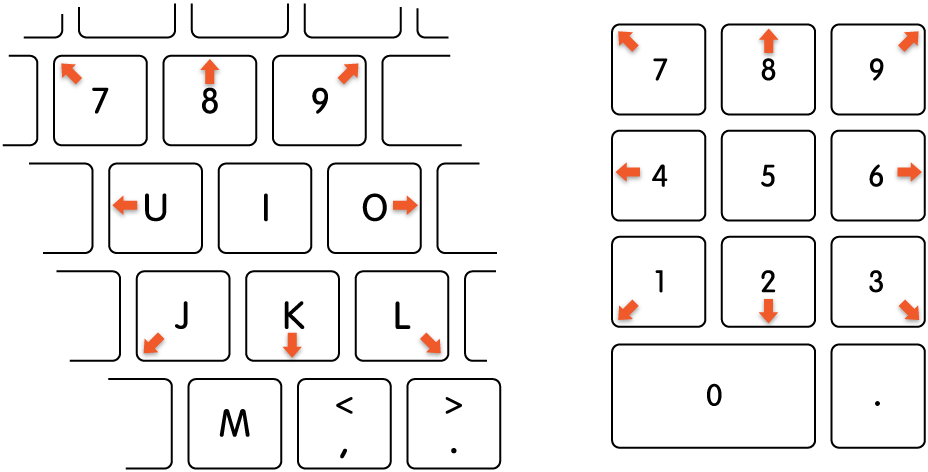
Przesuwanie wskaźnika myszy:
Przy użyciu klawiszy numerycznych: Użyj klawiszy 7, 8, 9, 4, 6, 1, 2, 3 w bloku numerycznym.
Przy użyciu klawiatury: Użyj klawiszy 7, 8, 9, U, O, J, K, L.
Klikanie przyciskiem myszy:
Przy użyciu klawiszy numerycznych: Naciśnij 5 na klawiaturze numerycznej.
Przy użyciu klawiatury: Naciśnij I.
Naciskanie i przytrzymywanie przycisku myszy:
Przy użyciu klawiszy numerycznych: Naciśnij 0 (zero) na klawiaturze numerycznej.
Przy użyciu klawiatury: Naciśnij M.
Zwalnianie przycisku myszy:
Przy użyciu klawiszy numerycznych: Naciśnij . (kropkę) na klawiaturze numerycznej.
Przy użyciu klawiatury: Naciśnij . (kropkę).
Możesz także używać skrótów klawiszowych, przełączników wspomagających lub mimiki do wykonywania czynności myszy, takich jak kliknięcie lewym przyciskiem, kliknięcie prawym przyciskiem lub dwukrotne kliknięcie. Wybierz polecenie menu Apple 
![]() na pasku bocznym, kliknij w Sterowanie wskaźnikiem, a następnie włącz opcję Zamienne czynności wskaźnika. Konieczne może okazać się przewinięcie w dół. Aby dostosować te czynności, kliknij w
na pasku bocznym, kliknij w Sterowanie wskaźnikiem, a następnie włącz opcję Zamienne czynności wskaźnika. Konieczne może okazać się przewinięcie w dół. Aby dostosować te czynności, kliknij w ![]() .
.
Otwórz ustawienia sterowania wskaźnikiem
Osoby niewidome i słabowidzące mogą używać poleceń klawiszowych VoiceOver, aby słuchać opisu zawartości ekranu oraz prowadzić z nią interakcję. Zobacz: Podręcznik użytkownika VoiceOver.